
①作例では、順位を決める得点が「評価」列で計算されています
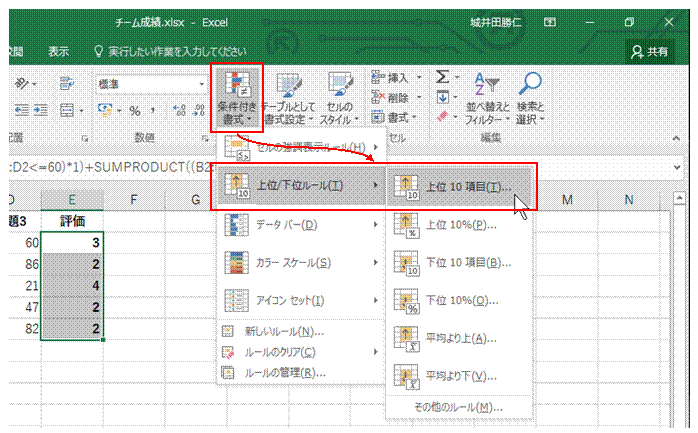
②条件付き書式を適用するセル範囲を選択してから、「ホーム」タブの「条件付き書式」→「上位/下位ルール」→「上位10項目」を選 びます
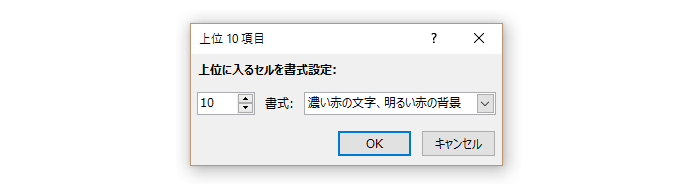
③左のようなダイアログボックスが表示されるので、10を1にして、書式を適当なものに変えます
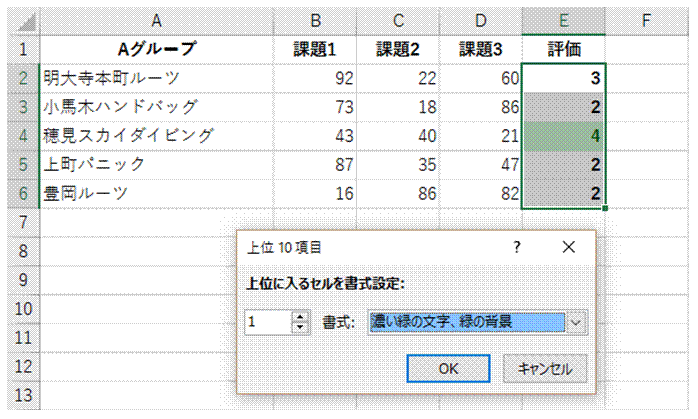
④最大値のセルひとつだけが強調されるようになります
「OK」 をクリックします。
|
|
| エ クセル実践塾 > エクセル実践塾2016 |
条件付き書式の「上位/下位ルール」→「上位10項目」で、強調するセルを1つに設定します条件付き書式の「上位/下位ルール」→「上位10項目」は、 そのまま使うと10番目に大きな値のセルまで強調されますが、 この設定を上位1項目に変えれば、最大値のセルだけを強調できるようになります。 |
|
| Excel 2016/2013 | |
 |
①作例では、順位を決める得点が「評価」列で計算されています |
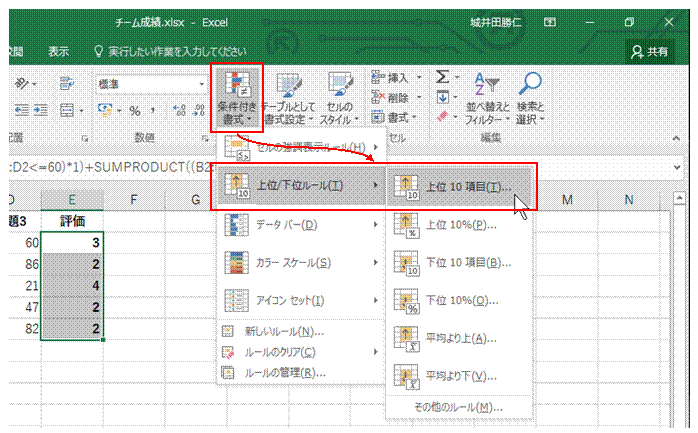 |
②条件付き書式を適用するセル範囲を選択してから、「ホーム」タブの「条件付き書式」→「上位/下位ルール」→「上位10項目」を選 びます |
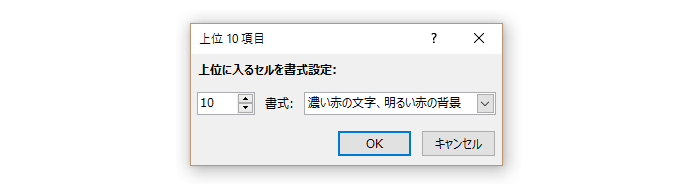 |
③左のようなダイアログボックスが表示されるので、10を1にして、書式を適当なものに変えます |
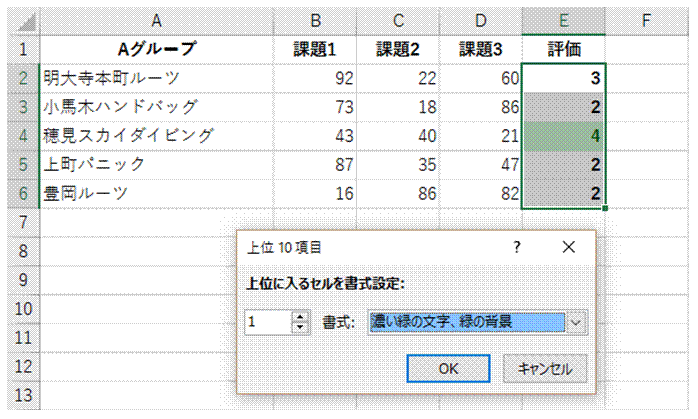 |
④最大値のセルひとつだけが強調されるようになります「OK」 をクリックします。 |